Push ตามตำแหน่งที่ตั้ง
Geozones คือเครื่องหมายเสมือนบนแผนที่ซึ่งจะทริกเกอร์การแจ้งเตือนแบบ push เมื่อผู้ใช้เข้ามาในพื้นที่ที่กำหนด สามารถตั้งค่าระยะได้ระหว่าง 50 ถึง 1000 เมตร พร้อมระยะเวลา cooldown ที่ปรับได้
Geozones มีประโยชน์อย่างยิ่งสำหรับทีมการตลาดและการขายที่ร้านค้า ร้านอาหาร และธุรกิจอื่นๆ ที่ต้องการดึงดูดผู้ใช้ที่อยู่ใกล้เคียง ตัวอย่างเช่น การตั้งค่า Geozone สำหรับร้านกาแฟของคุณจะช่วยให้แน่ใจว่าผู้ใช้ที่เดินผ่านจะได้รับการแจ้งเตือนเกี่ยวกับข้อเสนอพิเศษสำหรับครัวซองต์และกาแฟ
การผสานการทำงาน
Anchor link toหากต้องการนำ Geozones ไปใช้ในแอป iOS ของคุณ โปรดดูคำแนะนำต่อไปนี้:
Android
Anchor link toสำหรับการผสานการทำงานของ Android ให้ใช้คำแนะนำต่อไปนี้:
การตั้งค่า Geozones
Anchor link toสร้าง Geozone
Anchor link toวิธีสร้าง Geozone:
- ใน Pushwoosh Control Panel ไปที่ Channels → Geo-based Push
- ดู Geozones ที่มีอยู่หรือคลิก Add Geozone เพื่อสร้างใหม่
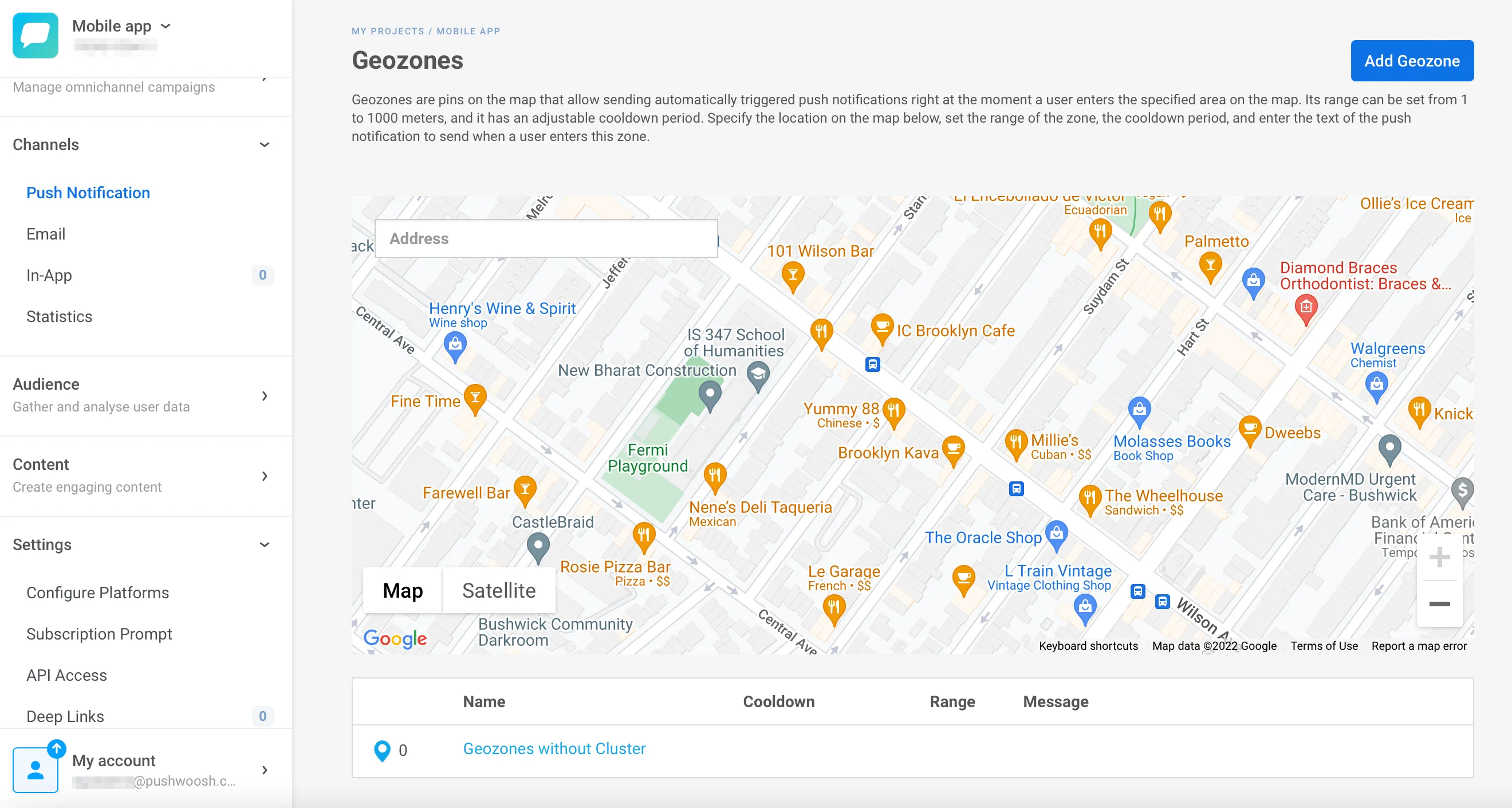
กำหนดค่า Geozone
Anchor link to- ตั้งชื่อ Geozone และป้อนข้อความแจ้งเตือน
- ตั้งค่าตำแหน่งโดยการปักหมุด ป้อนที่อยู่ หรือระบุละติจูดและลองจิจูด
- (ไม่บังคับ) กำหนดระยะเป็นเมตร (สูงสุด 1000 ม.) และระยะเวลา cooldown
Cooldown Period คือช่วงเวลาเงียบหลังจากการส่งการแจ้งเตือน หากมีสถานที่หลายแห่งในละแวกใกล้เคียง ผู้ใช้จะได้รับการแจ้งเตือนเมื่อผ่านแต่ละแห่ง แต่จะไม่มีการส่งการแจ้งเตือนเพิ่มเติมในช่วงเวลา cooldown
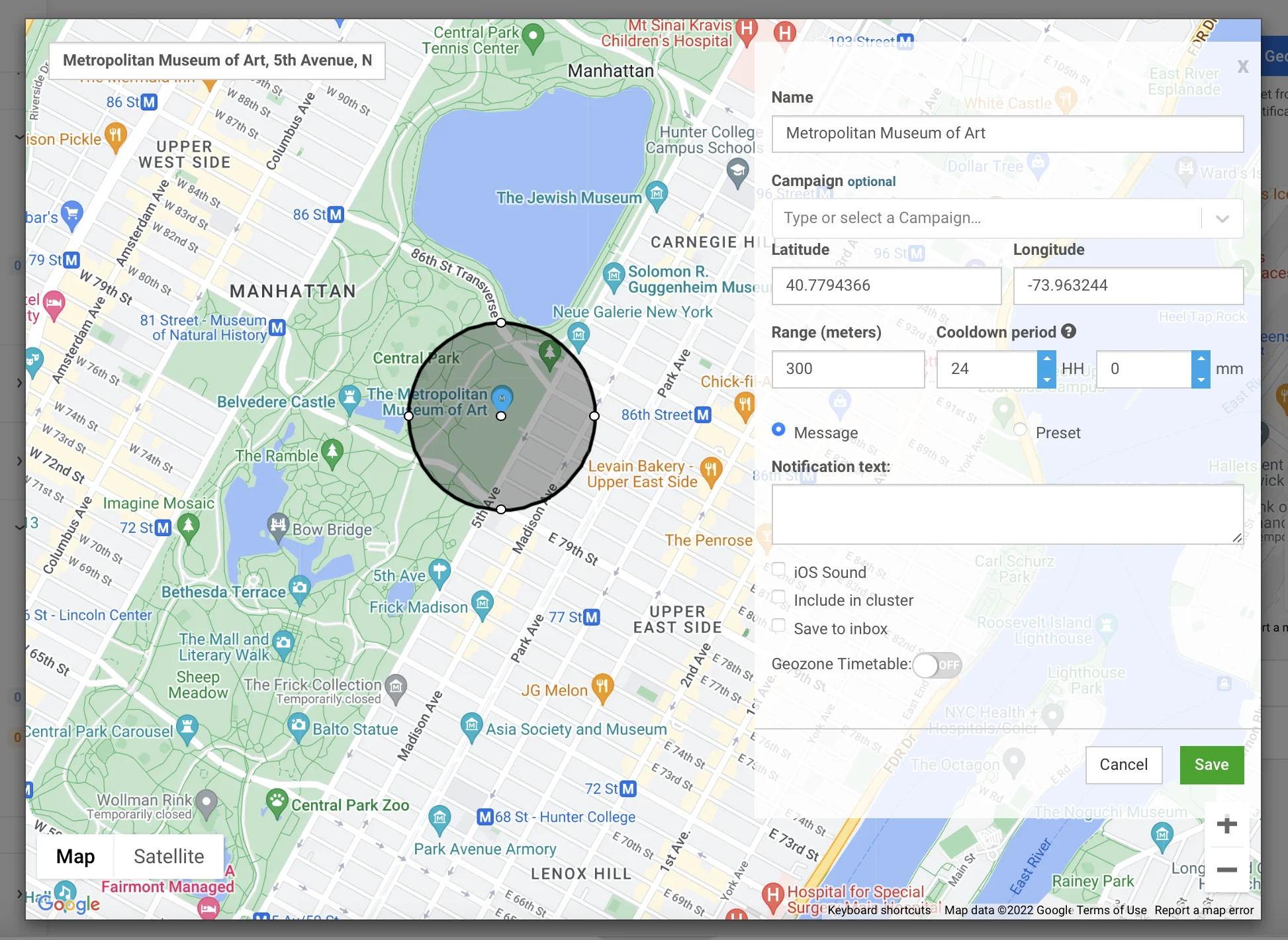
คลัสเตอร์ Geozone
Anchor link toการรวม Geozones หลายแห่งเข้าเป็น คลัสเตอร์ จะใช้ระยะเวลา cooldown ร่วมกันกับ Geozones ทั้งหมดในคลัสเตอร์นั้น หากผู้ใช้ได้รับการแจ้งเตือนจาก Geozone หนึ่ง พวกเขาจะไม่ได้รับการแจ้งเตือนจากที่อื่นในคลัสเตอร์จนกว่าระยะเวลา cooldown จะหมดลง
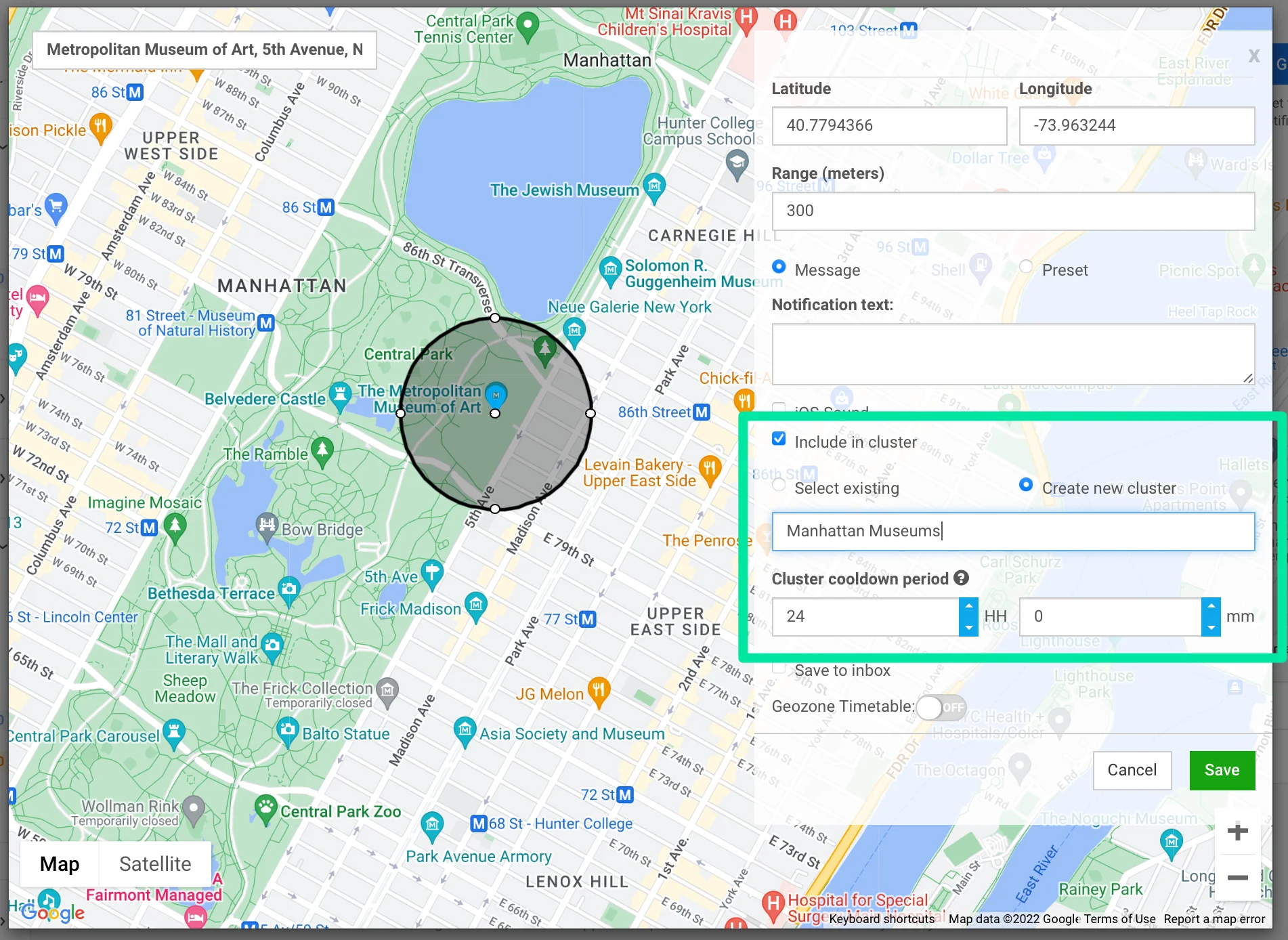
ตารางเวลา Geozone
Anchor link toใช้ Geozone Timetable เพื่อกำหนดเวลาว่าโซนของคุณจะเปิดใช้งานหรือปิดใช้งานเมื่อใด
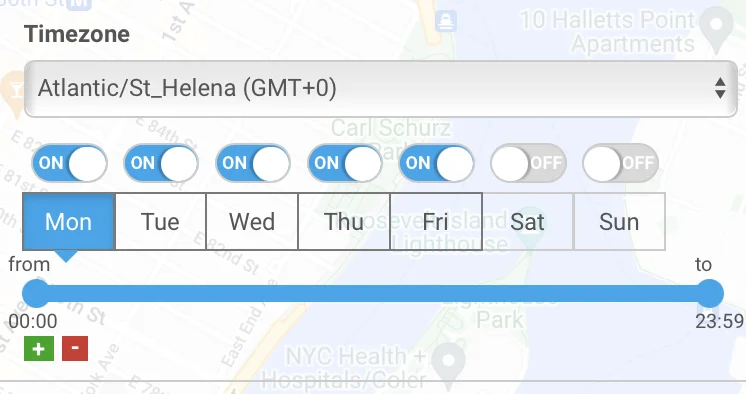
กล่องข้อความ
Anchor link to- หากต้องการจัดเก็บข้อความ Geozone ใน Inbox ของผู้ใช้ ให้เลือกช่องทำเครื่องหมาย Save to Inbox
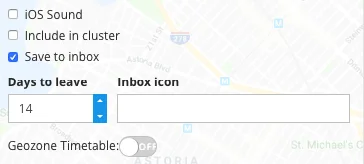
- ตั้งค่าระยะเวลาการเก็บรักษาข้อความในกล่องข้อความโดยการปรับฟิลด์ Days to leave
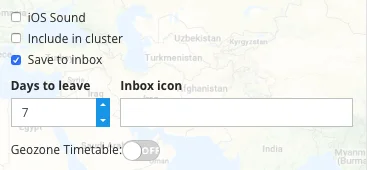
- หากต้องการแสดงไอคอนที่กำหนดเองถัดจากข้อความ Geozone ใน Inbox ให้ป้อน URL ของรูปภาพในฟิลด์ Inbox icon
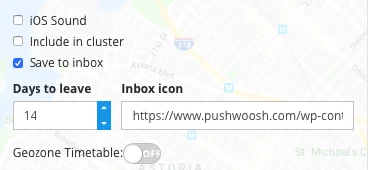
- คลิก Save Geozone